Kan codefout niet ophalen in Star Citizen [repareren]
Star Citizen is een zeer verslavende ruimtesimulatievideogame. Het heeft de aandacht van zijn gamers getrokken. De gamers zijn echter behoorlijk geïrriteerd door de aankomende foutcodes. Eén zo’n foutcode is de Failed to Fetch-code: fout die verschijnt vlak voordat de spelwereld wordt geladen. In dit artikel zullen we zien wat je moet doen als je de foutmelding Failed to fetch code in Star Citizen krijgt .
![Kan codefout niet ophalen in Star Citizen [repareren] Kan codefout niet ophalen in Star Citizen [repareren]](https://cdn.thewindowsclub.blog/wp-content/uploads/2023/10/failed-to-fetch-code.webp)
Fix Kan codefout niet ophalen in Star Citizen
Als je buiten vastzit, voer dan de onderstaande oplossingen uit om de fout Star Citizen Failed to fetch code op te lossen.
- Start de pc opnieuw op
- Controleer de internetverbinding
- Controleer de serverstatus
- Voer het opstartprogramma uit als beheerder
- Reset de opstartprogramma
- Zorg ervoor dat Firewall het spel niet blokkeert
- Wis de Launcher-caches
- Installeer het opstartprogramma opnieuw
- Neem contact op met de klantenservice van Star Citizen

1] Start de pc en router opnieuw op

De fout kan optreden vanwege een onstabiele internetverbinding, technische problemen of een combinatie van beide. Gelukkig kan dit snel worden verholpen door eenvoudigweg de pc en de router opnieuw op te starten. Controleer of het zijn magie heeft gewerkt of niet.
2] Controleer de internetverbinding
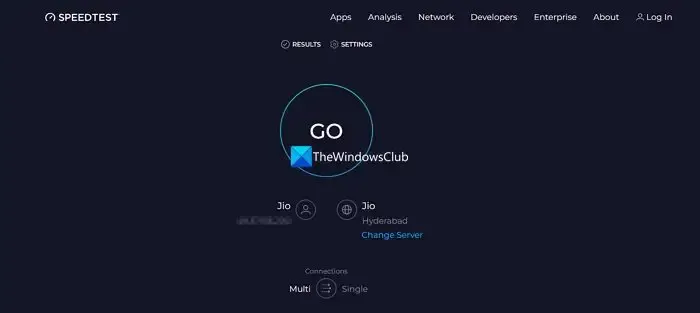
De volgende oplossing is ervoor zorgen dat het internet in goede staat verkeert. Voer een internetsnelheidstest uit om de internetverbinding te controleren, of om deze nogmaals te controleren, start u een webpagina in de browser; als het laadt, ben je klaar om te gaan.
voer de probleemoplosser voor netwerken en internet uit![]()
Als je ervan overtuigd bent dat je internet zeer solide is, maar het spel blijft de fout vertonen, overweeg dan om over te schakelen naar een andere internetverbinding. Soms kan een nieuwe verbinding wonderen doen.
3] Controleer de serverstatus
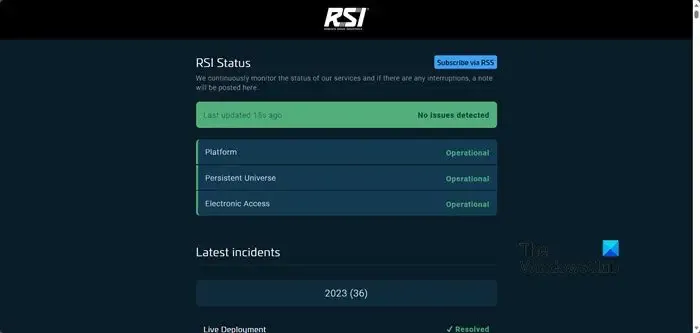
Een andere reden voor het tegenkomen van een Failed to Fetch-codefout in Star Citizen is de server. Het is essentieel om de status van de Star Citizen-server te verifiëren, omdat deze vaak de oorzaak van dergelijke fouten kunnen zijn. Ze kunnen momenteel in onderhoud of in aanbouw zijn. Ga daarom naar de officiële site van RobertSpaceIndustry en controleer de status of gebruik meerdere gratis serverstatusdetectortools .
4] Voer het opstartprogramma uit als beheerder
Af en toe kunnen beperkte beheerdersrechten ook plaats maken voor spelfouten waardoor het sommige van zijn reguliere functies niet kan uitvoeren. Om het spel met beheerdersrechten uit te voeren, klikt u met de rechtermuisknop op het Star Citizen-opstartprogramma of de snelkoppeling, klikt u op de optie Uitvoeren als beheerder en klikt u op de knop Ja. Als je klaar bent, start je het spel opnieuw om te controleren of de fout vrij is of niet.
5] Reset de Launcher
Ctrl+Alt+Shift![]()
6] Zorg ervoor dat Firewall het spel niet blokkeert
Schakel eerst de firewall uit en controleer of het probleem is opgelost. Als het probleem is opgelost, schakelt u de firewall in; anders zal uw systeem kwetsbaar zijn – en configureer het vervolgens zo dat de Starfield door de firewall kan .
7] Wis de Launcher-cache
Star Citizen slaat zijn gegevens op als cache voor snelle toegang. Het is echter berucht dat deze bestanden af en toe beschadigd raken en dit soort problemen veroorzaken. Gebruikers hoeven ze alleen maar te verwijderen en het opstartprogramma opnieuw te openen om nieuwe te herstellen. Sluit dus het opstartprogramma op de juiste manier, ga naar de bestandsverkenner en vervolgens naar de installatiemap van het spel. Zoek en verwijder daar de inhoud van een map met de naam cache of launcher cache . Start het spel nu opnieuw om te zien of de fout aanhoudt of niet.
8] Installeer het opstartprogramma opnieuw

Hier ziet u hoe u hetzelfde kunt doen:
- Open Instellingen via Win + I.
- Ga naar Apps > Geïnstalleerde apps of Apps en functies.
- Zoek naar “Star Citizen”, klik op de drie stippen en selecteer Verwijderen.
Als je klaar bent, installeer je een nieuw exemplaar van het spel en controleer je of je het spel kunt betreden.
9] Neem contact op met de klantenondersteuning van Star Citizen
Last but not least: als alle bovengenoemde oplossingen het probleem niet kunnen oplossen, kunt u het beste contact opnemen met het ondersteuningsteam via hun officiële website, support.robertsspaceindustries.com, of door een ondersteuningsticket in te voeren. Bij het indienen van het verzoek is het in het belang van de gamer om geen enkel detail in het verzoek weg te laten.
Dat is het!
Wat zijn de Star Citizen-foutcodes?
Star Citizen is een complex en evoluerend spel. Onlangs hebben verschillende gebruikers logfoutcodes gezien, zoals de foutcode 15007 die aangeeft dat de update van de accountgegevens is mislukt, 19003 die problemen met toegang of authenticatie aangeeft, 20002 die een verbindingsfout aangeeft, enzovoort. Als het gaat om het oplossen van deze fouten, kunnen gamers beginnen met het controleren van de internetverbinding, het opnieuw opstarten van het opstartprogramma, het uitschakelen van VPN of Proxy en het uitvoeren van het opstartprogramma en de game met beheerdersrechten.
Wat is de 16008-fout in Star Citizen?
De foutcode 16008 in Star Citizen duidt op een verbindingsprobleem of probleem met de verbinding met de spelservers. Deze fout treedt om verschillende redenen op, zoals netwerkproblemen, serverstoringen, firewall- of antivirusblokkering, meestal algemene onderdelen.
Geef een reactie